Un document important à imprimer reste bloqué en attente d’impression? Ce problème, bien que commun, peut rapidement vous transformer une tâche simple en un défi technique. Mais heureusement, des solutions simples et rapides permettent de débloquer votre imprimante. De la gestion de la file d’attente d’impression au redémarrage de votre appareil, en passant par les mises à jour des pilotes, nous vous donnerons toutes les astuces pour vous permettre d’imprimer votre document en attente. Alors, sans plus attendre, suivez le guide !
Pourquoi votre document est bloqué en attente dans la file d’impression?
Comprendre le problème de document bloqué en attente avec votre imprimante peut vous permettre de trouver une solution rapide à votre problème. En effet, notez que ce phénomène peut être attribué à plusieurs facteurs, chacun nécessitant une approche spécifique pour le résoudre :
– Problèmes de connexion : Une cause fréquente des documents en attente est une connexion défectueuse entre l’imprimante et l’ordinateur ou le réseau. Cela peut être dû à des câbles défectueux, des problèmes de réseau Wi-Fi, ou des erreurs de configuration dans les paramètres de l’imprimante.
– Surcharge de la file d’attente : Parfois, la file d’attente d’impression peut être surchargée en raison de nombreux travaux envoyés simultanément ou de travaux d’impression très volumineux. Cela peut provoquer un ralentissement ou un blocage complet de l’imprimante.
– Erreurs logicielles : Les logiciels d’impression jouent un rôle clé dans la gestion des travaux d’impression. Alors, des bugs ou des mises à jour manquées peuvent entraîner des dysfonctionnements, bloquant les documents dans la file d’attente.
– Mauvais réglages des paramètres de l’imprimante : Des paramètres incorrects, comme une mauvaise sélection du format de papier ou une résolution d’impression inadaptée, peuvent empêcher l’imprimante de traiter correctement les travaux.
– Problèmes matériels : Enfin, bien que moins fréquents, les problèmes matériels de l’imprimante, tels que des cartouches d’encre vides ou des bourrages papier, peuvent également être à l’origine de documents en attente.
Problème de document en attente d’impression sur votre imprimante : les solutions pour le régler
Supprimer les travaux d’impression en attente
Supprimez les documents en attente dans la file d’attente d’impression est la première manipulation à tenter pour résoudre le problème d’impression. Voici les étapes détaillées pour différents systèmes d’exploitation :
– Sur Windows :
1. Ouvrez le menu ‘Démarrer‘ et allez dans ‘Panneau de configuration‘.
2. Sous ‘Matériel et audio‘, cliquez sur ‘Afficher les périphériques et imprimantes‘.
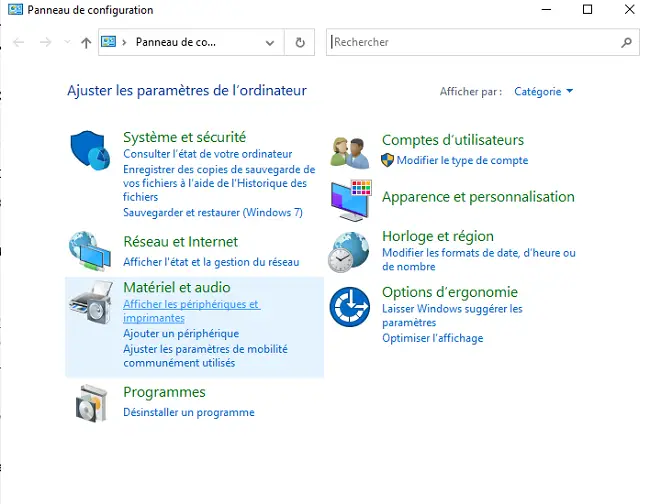
3. Faites un clic droit sur votre imprimante et sélectionnez ‘Afficher les travaux d’impression en cours‘.
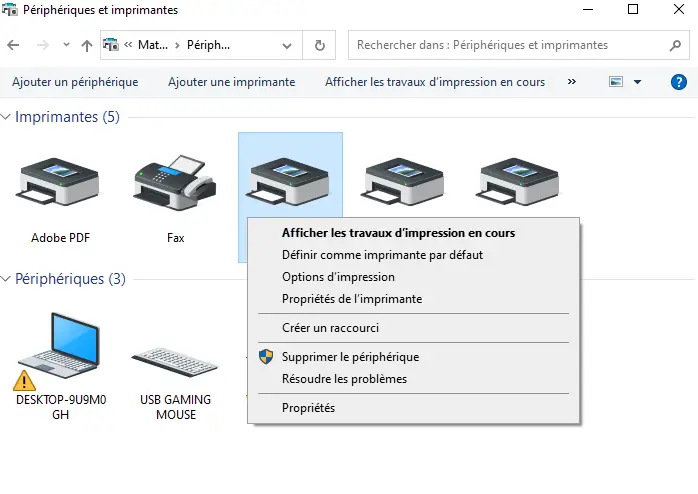
4. Dans la fenêtre qui s’ouvre, annulez tous les documents en attente en cliquant droit sur chaque document et en sélectionnant ‘Annuler‘. Validez en cliquant sur OK.
5. Si un travail ne peut pas être annulé immédiatement, essayez à nouveau après quelques instants.
– Sur macOS :
- Cliquez sur l’icône ‘Launchpad‘, puis sur ‘Autres‘ et sélectionnez ‘Utilitaire d’impression‘.
- Sélectionnez votre imprimante dans la liste, puis ouvrez la file d’attente d’impression.
- Pour annuler un travail spécifique, sélectionnez-le et utilisez l’option ‘Supprimer‘ ou ‘Annuler’.
- Pour annuler tous les travaux, utilisez l’option ‘Annuler tous les travaux‘ disponible dans le menu de l’imprimante.
– Sur Linux (Interface Graphique) :
- Ouvrez le menu principal, recherchez et lancez ‘Imprimantes’.
- Cliquez sur l’imprimante concernée pour afficher sa file d’attente.
- Sélectionnez les travaux d’impression bloqués et choisissez l’option ‘Annuler’ ou ‘Supprimer’.
Redémarrage du service d’impression en attente
Si cette procédure n’a pas suffit à débloquer le document en attente, redémarrez le service d’impression sur Windows :
1. Appuyez sur ‘Win + R‘, tapez ‘services.msc‘ et appuyez sur ‘Entrée‘.
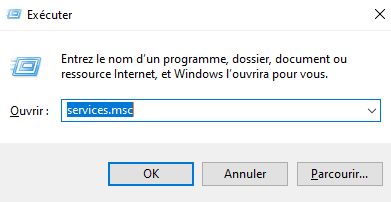
2. Faites défiler jusqu’à ‘Spouleur d’impression‘, faites un clic droit dessus et sélectionnez ‘Redémarrer‘.
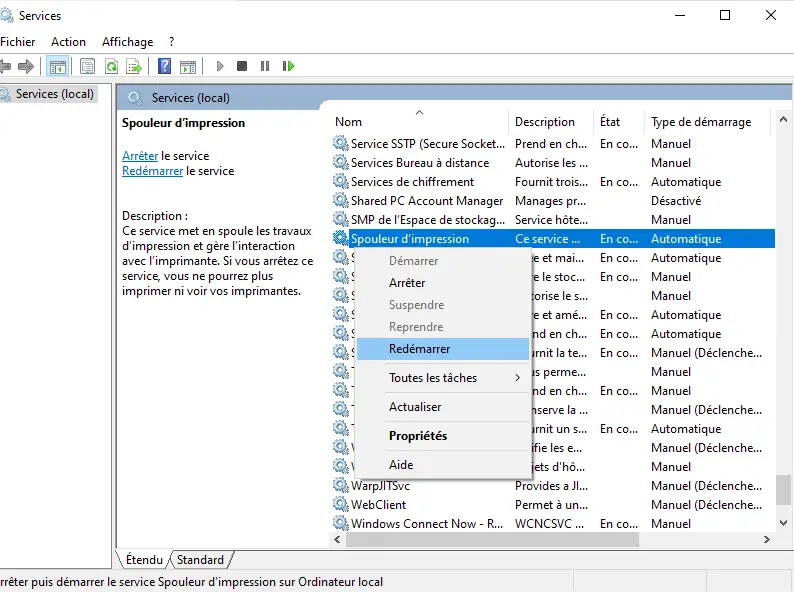
Si cela ne fonctionne pas et que le document est toujours en attente, éteignez l’imprimante, débranchez le cordon d’alimentation, recommencez la procédure et cliquez cette fois-ci sur “Arrêter“. Puis :
- Fermez la fenêtre Services.
- Dans la barre de recherche Windows, tapez Explorateur de fichiers et ouvrez le dossier.
- Allez dans dans C: > Windows > System 32 > spool > PRINTERS.
- Supprimez tous les fichiers du dossier PRINTERS.
- Éteignez votre ordinateur, puis rebranchez le cordon d’alimentation à l’imprimante.
- Allumez votre imprimante puis votre ordinateur.
- Retournez dans Services > Spouleur d’impression > clic droit ‘Démarrer’.
Lire aussi : Pourquoi mon imprimante n’imprime pas depuis mon ordinateur?
Redémarrage de l’imprimante bloquée
Une réinitialisation électrique permet parfois de débloquer la file d’attente d’impression bloquée. Voici comment procéder :
- Éteignez l’imprimante en utilisant son bouton d’alimentation.
- Débranchez l’imprimante de la prise électrique. Cette action permet de réinitialiser les composants internes de l’imprimante.
- Attendez environ 60 secondes. Ce court délai aide à dissiper toute charge électrique résiduelle.
- Rebranchez l’imprimante et rallumez-la.
Vérifiez si les documents en attente commencent à s’imprimer ou si la file d’attente est vide.
Vérification des connexions
Si le problème d’impression persiste à cause d’un document bloqué en attente, vérifiez ensuite si les câbles reliant l’imprimante à l’ordinateur ou au réseau sont correctement connectés et en bon état. Essayez de remplacer les câbles si vous suspectez un défaut.
Si vous utilisez une connexion Wi-Fi, assurez-vous que l’imprimante et l’ordinateur sont bien connectés au même réseau. Essayez ensuite de redémarrer le routeur pour résoudre les problèmes de réseau potentiel. Enfin, utilisez la fonctionnalité de diagnostic réseau de l’imprimante, si disponible, pour identifier les problèmes de connexion.
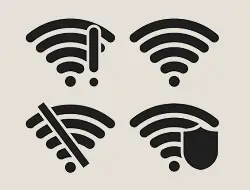
Vérification des paramètres d’impression
Afin d’annuler la tâche d’impression bloquée dans la file d’attente, une simple vérification des paramètres et de la configuration de l’imprimante suffit parfois.
Assurez-vous que les paramètres d’impression sur votre ordinateur correspondent aux spécifications de votre imprimante, comme le format de papier et le type de support.
Vérifiez également que le papier que vous utilisez est supporté par votre imprimante et qu’il y’a du papier dans le bac d’alimentation prévu à cet effet. Vérifiez également qu’il n’y a pas de bourrage papier et que le niveau d’encre des cartouches est suffisant pour l’impression.
Lire aussi : Problème d’impression après changement de cartouche d’encre, que faire?
Mises à Jour et réinstallation du pilote d’imprimante
Si les solutions précédentes ne fonctionnent pas pour résoudre le problème de document bloqué en file d’attente, il est possible que le dysfonctionnement réside dans les pilotes de l’imprimante. Dans ce cas, une mise à jour de ces derniers est nécessaire :
– Vérification des mises à jour sur Windows :
- Accédez au ‘Gestionnaire de périphériques‘ en faisant un clic droit sur le menu Démarrer et en sélectionnant cette option.
- Allez dans ‘File d’attente à l’impression‘
- Trouvez votre imprimante dans la liste, faites un clic droit dessus et choisissez ‘Mettre à jour le pilote‘.
- Sélectionnez ‘Rechercher automatiquement un pilote logiciel mis à jour‘ et suivez les instructions.
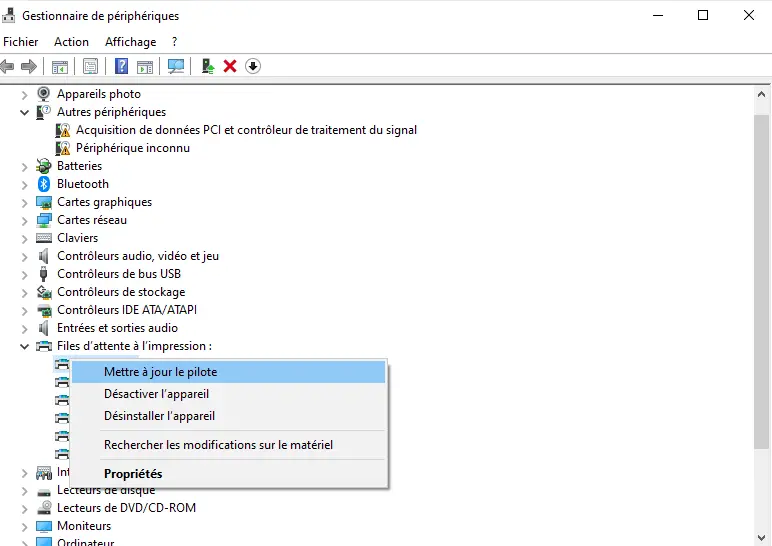
– Vérification des mises à jour sur macOS
- Cliquez sur le logo Apple, puis sélectionnez ‘Préférences Système‘ et ‘Mise à jour de logiciels‘.
- Si des mises à jour sont disponibles pour votre imprimante, elles apparaîtront ici. Suivez les instructions pour les installer.
– Téléchargement direct du pilote
Il vous faudra parfois télécharger manuellement la mise à jour du pilote directement sur le site du fabricant pour mettre à jour le pilote en procédant de la sorte :
- Visitez le site Web du fabricant de l’imprimante pour télécharger les derniers pilotes (HP, Canon, Epson, Brother).
- Allez dans l’onglet “Support” ou “Téléchargements” et recherchez le modèle précis de votre imprimante.
- Assurez-vous de sélectionner le pilote correspondant à votre modèle d’imprimante et à votre système d’exploitation.
- Une fois le téléchargement terminé, ouvrez le fichier et suivez les instructions à l’écran pour l’installation.
Si le problème de document en attente persiste sur votre imprimante, je vous conseille de contacter le service client du fabricant afin de trouver une solution adaptée à votre situation.



0 Comments